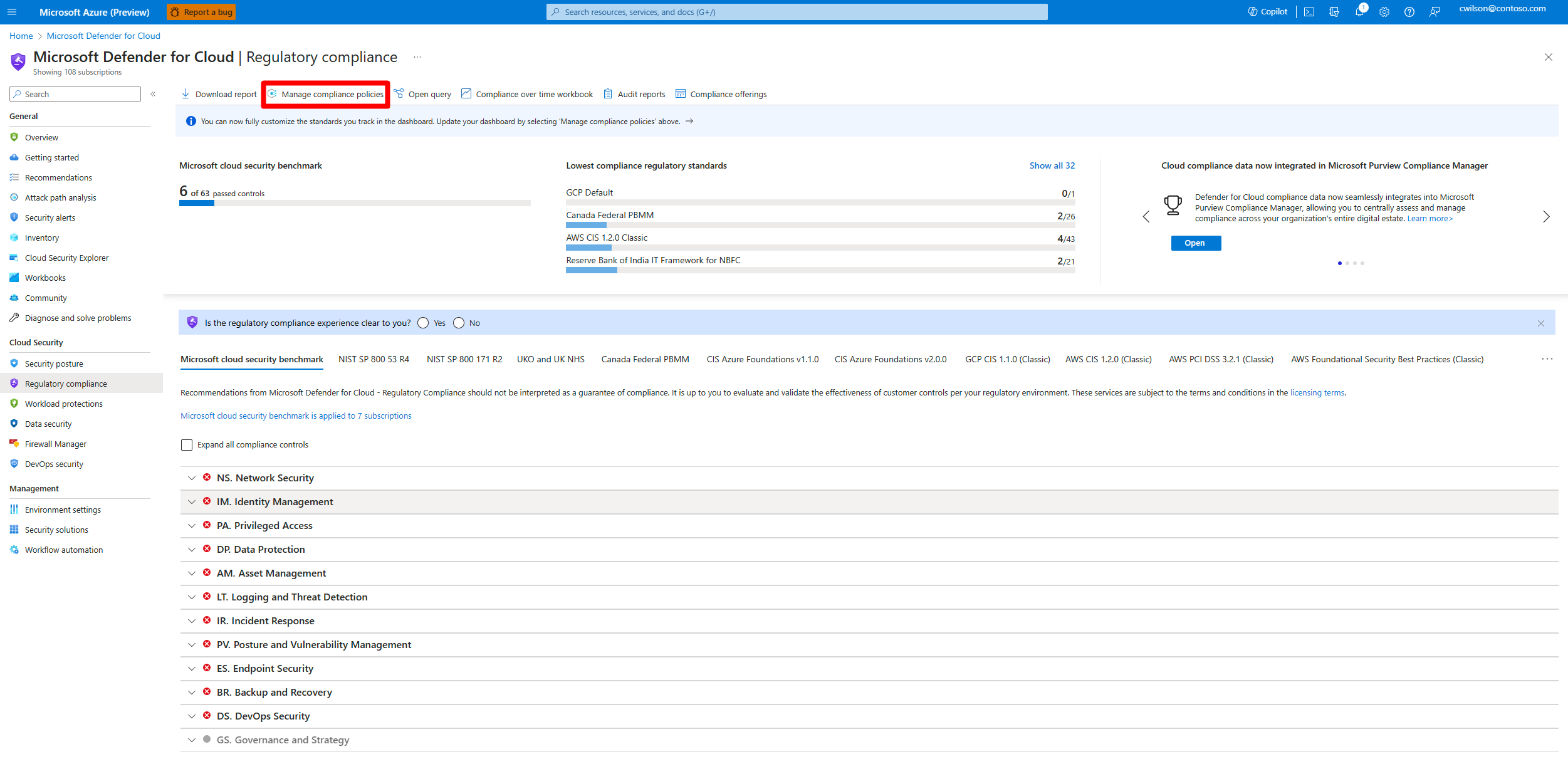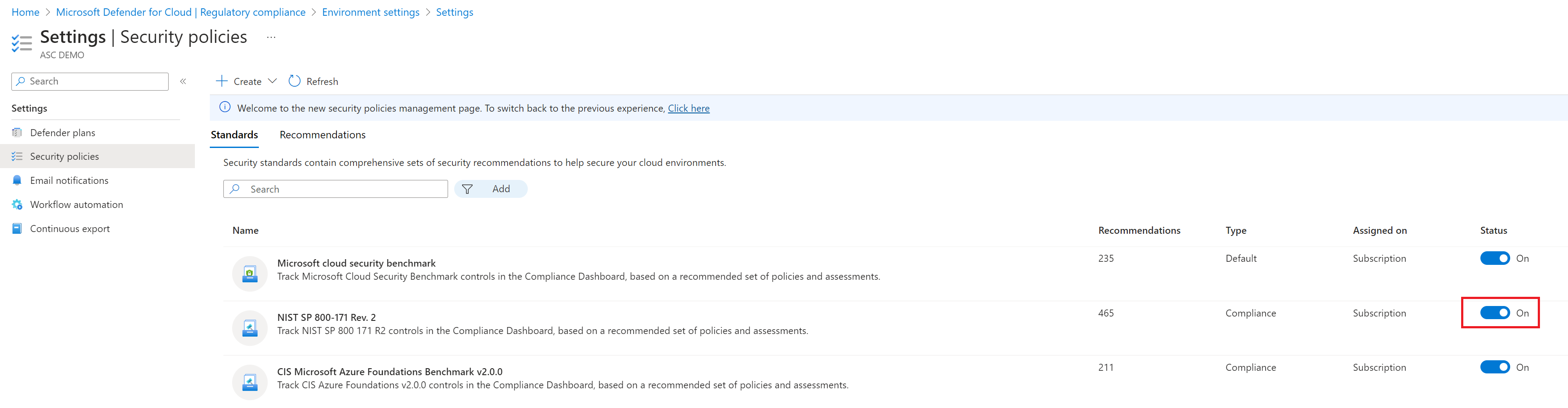Hinweis
Für den Zugriff auf diese Seite ist eine Autorisierung erforderlich. Sie können versuchen, sich anzumelden oder das Verzeichnis zu wechseln.
Für den Zugriff auf diese Seite ist eine Autorisierung erforderlich. Sie können versuchen, das Verzeichnis zu wechseln.
Gesetzliche Standards und Benchmarks werden in Defender for Cloud als Sicherheitsstandards bezeichnet. Jeder Standard ist als Initiative in Azure Policy definiert.
Weisen Sie in Defender for Cloud Sicherheitsstandards zu bestimmten Bereichen zu, wie Azure-Abonnements, AWS-Konten (Amazon Web Services) und GCP-Projekten (Google Cloud Platform), wobei Defender for Cloud aktiviert ist.
Defender for Cloud bewertet die im Bereich enthaltene Umgebung kontinuierlich anhand der Standards. Basierend auf den Bewertungen wird angezeigt, ob die im Bereich enthaltenen Ressourcen den Standard erfüllen oder nicht. Außerdem werden Korrekturempfehlungen bereitgestellt.
In diesem Artikel wird erläutert, wie Sie Standards zur Einhaltung gesetzlicher Vorgaben als Sicherheitsstandards in einem Azure-Abonnement, einem AWS-Konto oder einem GCP-Projekt hinzufügen.
Voraussetzungen
Um auf Compliancestandards in Defender for Cloud zuzugreifen, integrieren Sie jeden Defender for Cloud-Plan mit Ausnahme von Defender for Servers Plan 1 oder Defender for API Plan 1.
Sie benötigen die Berechtigungen
OwneroderPolicy Contributor, um einen Standard hinzuzufügen.
Zuweisen eines Standards
Wenn Sie einen regulatorischen Standard zuweisen, aber keine relevanten bewerteten Ressourcen in diesem Standard haben, wird der Standard nicht in Ihrem Dashboard für die Einhaltung gesetzlicher Bestimmungen angezeigt.
Melden Sie sich beim Azure-Portal an.
Navigieren Sie zu Microsoft Defender for Cloud>Einhaltung gesetzlicher Bestimmungen. Für jeden Standard wird das angewandte Abonnement angezeigt.
Wählen Sie Konformitätsrichtlinien verwalten aus.
Wählen Sie ein Konto oder ein Verwaltungskonto (Azure-Abonnement oder -Verwaltungsgruppe, AWS-Konto oder -Verwaltungskonto, GCP-Projekt oder -Organisation) aus, für das Sie den Sicherheitsstandard zuweisen möchten.
Hinweis
Es wird empfohlen, den höchsten Bereich auszuwählen, der für den Standard gilt, damit Compliancedaten für alle geschachtelten Ressourcen aggregiert und nachverfolgt werden.
Wählen Sie Sicherheitsrichtlinien aus.
Suchen Sie den Standard, den Sie aktivieren möchten, und schalten Sie den Status auf Ein um.
Wenn bestimmte Informationen erforderlich sind, um den Standard zu aktivieren, wird die Seite Parameter festlegen angezeigt, auf der Sie die Informationen eingeben können.
Der ausgewählte Standard wird im Dashboard Einhaltung gesetzlicher Bestimmungen als für das jeweilige Abonnement aktiviert angezeigt.